
PPT如何制作文字分割效果?
1.打开PPT输入自己需的文字【比如:努力】,选择一个稍为粗一点的字体样式,把字号调整到合适的大小即可。
2.文字输入好了之后,我们点击【插入】——【形状】选择矩形,然后在文字的上画出一个合适的大小的长方形的形状。
3.把文字和形状一起选中,点击【绘图工具】——【合并形状】——【剪除】。
4.现在看到文字中间的部分已经成功被剪除了。
5.我们点击【插入】——【文本框】,在文本框中输入一排小字。
6.选中文本框中的文字,点击【文本工具】,在【文本填充】的里面选择一种自己喜欢的颜色即可。
7.最后我们选中大文字,在【绘图工具】的下面选择一个和小字相近的颜色来进行填充就完成了。
PPT如何制作动态图片视频?
1.首先,我们点击新建一个空白的PPT,找到插入选项卡,并点击相册下拉选项的新建相册。
2.接下来,在打开的相册对话框中,我们点击插入图片来自于文件/磁盘,将想要使用的图片素材导入。
3.导入之后,我们可以对图片的顺序进行更改,还可以调整图片的旋转角度、灰白度、明亮度等等。
4.调整完毕之后点击创建,可以看到自动每张幻灯片插入一张图片,第一页是用户名称,可以进行删除。
5.插入图片之后,我们可以设置图片的切换效果,如果没有特别需求,可以全选后选择随机。
6.设置完切换之后,点击导出,选择视频,设置清晰度和切换时间,点击创建视频即可。




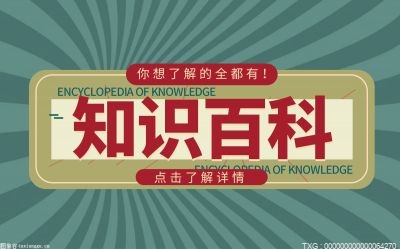














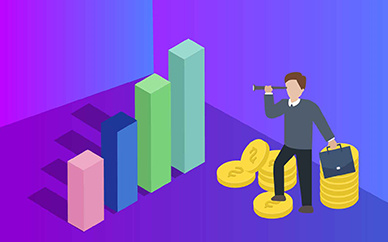
 营业执照公示信息
营业执照公示信息